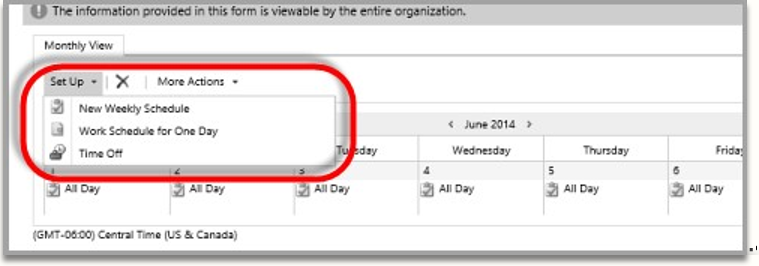프로젝트 설정
중요
Dynamics 365 Project Service Automation이 Dynamics 365 Project Operations로 발전했습니다. 자세한 내용은 Project Service Automation 전환을 참조하십시오.
Project Service 앱 버전 3.x에 적용
다음 설정을 사용하여 프로젝트 계획 기능에 액세스합니다.
작업 템플릿
프로젝트 스케줄을 생성하려면 일당 작업 시간 수와 휴무를 정의하는 프로젝트 캘린더 템플릿을 생성합니다. 프로젝트 캘린더 템플릿을 생성하려면 프로젝트를 위한 Calendar 캘린더 템플릿 필드와 작업 템플릿을 연계합니다. 다음 단계에 따라 작업 템플릿을 만드십시오.
- PSA의 왼쪽 탐색 창에서 리소스를 클릭합니다.
- 리소스 목록 페이지에서 사용자 레코드를 연 다음 작업 시간 수 표시를 선택합니다.
노트
브라우저 페이지에서 팝업을 허용해야 합니다. 이렇게 하면 리소스에 대해 설정된 작업 시간 수를 볼 수 있습니다.
- 월별 보기 탭에서 설정을 클릭합니다. 세 가지 옵션의 목록이 나타납니다:
- 새 주별 일정
- 하루 작업 일정
- 휴가
- 새 주별 스케줄을 선택한 다음 이 리소스 스케줄에 대한 옵션을 설정합니다. 되풀이되는 주간 일정, 일일 시간 매개 변수, 휴무 등을 설정할 수 있습니다.
- 날짜 범위를 설정하고 저장을 선택한 다음 닫기를 클릭합니다.
- 리소스 목록 페이지로 돌아가서 작업 시간을 설정한 리소스를 선택합니다.
- 캘린더를 설정을 선택하여 작업 템플릿을 설정합니다.
- 작업 템플릿 대화 상자에서 작업 템플릿의 명칭을 입력한 다음 적용을 선택합니다.
이제 작업 템플릿을 프로젝트 스케줄 템플릿과 연계할 수 있습니다.
리소스 역할
리소스 역할이라는 용어는 사람이 프로젝트에서 특정 작업 집합을 수행해야 하는 기능, 역량 및 자격증 집합을 나타냅니다. PSA를 사용하면 리소스가 연계된 역할에 근거한 리소스의 시간 비용을 추산하여 청구할 수 있습니다. 모든 조직은 Project Service 메뉴에서 왼쪽 탐색을 사용하여 이러한 역할을 설정해야 합니다.
모든 조직은 활성 리소스 범주 페이지에서 이러한 역할을 설정해야 합니다. 이 페이지를 열려면 왼쪽 탐색 창에서 리소스 역할을 선택합니다.
가격표
가격표에서 조직에서의 리소스 역할, 경비 범주, 제품 및 기타 요소를 위한 원가와 판매 가격을 설정할 수 있습니다. 프로젝트를 위해 인도해야 하는 작업의 재무 추산을 설정하기 전에 증빙 원가와 판매 가격표를 생성해야 합니다. 매개 변수 섹션에서 조직에서 만든 모든 프로젝트에 적용되는 기본 원가 및 판매 가격표도 설정해야 합니다. 활성 프로젝트 매개 변수 페이지에서 기본 원가 및 판매 가격표를 설정해야 합니다.